- 我刚开始开发这个博客系统的时候只是以桌面样式进行开发的,直到今年2月底全面注重谷歌SEO,通过谷歌开发者控制台提交后,检测到了以下的问题
1.png
- 在我的网站上检测到了新的移动设备易性问题
- 然后在桌面上查看是没有问题的
2.png
- 再切换成手机查看
3.png
- 文章内容已经挤成一坨了🙄,虽然可以通过平移和缩放来查看网页的不同部分,但是非常不方便,页面太大了
- 其他页面也是一样
4.png
- 页面脚注直接加载不出来,因为我用就是写了一个css样式,通过js获取高度来实现,直接就无法显示
5.png
- 解决方法
- 添加viewport
6.png
<meta name="viewport" content="width=device-width,height=device-height,inital-scale=1.0,maximum-scale=1.0,user-scalable=no;" />- viewport是指用户网页的可视区域
- 参数
- width:控制 viewport的大小,可以是指定的一个值,比如1920,或者是特殊的值,如device-width为设备的宽度,单位为缩放为100%时的CSS的像素
- height:和 width相对应,指定高度,可以是指定的一个值,比如1080,或者是特殊的值,如device-height为设备的高度
- initial-scale:初始缩放比例,即当页面第一次载入是时缩放比例
- maximum-scale:允许用户缩放到的最大比例
- minimum-scale:允许用户缩放到的最小比例
- user-scalable:用户是否可以手动缩放
- 手机浏览器是把页面放在一个虚拟的viewport中,通常这个虚拟的viewport比屏幕宽,这样就不用把每个网页挤到很小的窗口中
- 这样会破坏没有针对手机浏览器优化的网页的布局,可以通过平移和缩放来查看网页的不同部分
- css媒体查询
- IE9+以及所有浏览器都支持@media规则(详细的规则可以去自己搜索看一下,这里我就懒得说了)
- 使用@media您可以指定一组媒体查询和一个css样式块,当且仅当媒体查询与正在使用的设备匹配时,指定的css样式才会应用于文档
- 当重置浏览器大小的过程中,页面也会根据浏览器的宽度和高度重新渲染页面
7.png
/*宽度大于780px时*/ @media only screen and (min-width: 780px){ /*css样式内容*/ } /*宽度小于780px时*/ @media only screen and (max-width: 780px) { /*css样式内容*/ }- 我按照手机端进行直接博客布局设置的css效果
8.png
- 我通过上面的代码在样式内容中隐藏了头部后面的两个wrapbj以及侧边栏
- 当然你也可以改文章底部,取决于你想怎么规划(我懒得做规划了,就直接隐藏了🤣)
- 再次向谷歌进行谷歌移动设备适合性进行测试
9.png
- 发现测试通过网页适合在移动设备上浏览
- 对错误页面的进行重新提交审核
10.png
- 出现已通过跟不适用就说明通过了
- 然后就会收到谷歌的通知
11.png

【谷歌响应式适配@media媒体查询】
完结
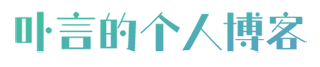
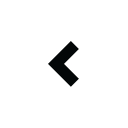

回复给❌取消回复
自动补充